在評論中剛看到有不少朋友對最新Win10預覽版安裝過程中的一些細節仍感到困惑,包括使用所有者的選擇,賬戶設置等等,另外還有一些朋友在系統激活上遇到了問題。為幫助大家順利用上最新版Windows10,將Win10預覽版10162全新安裝及激活流程總結如下,供需要的網友參考。
全新安裝最常用的方法包括本地硬盤安裝和U盤安裝,
鏡像下載及安裝教程見:
《Win10預覽版10162自制中文ISO系統鏡像下載》
《Win10預覽版10162微軟官方ISO鏡像下載大全》
《硬盤安裝win10系統最新版教程》
《u盤安裝win10系統步驟 》
Win10預覽版10162全新安裝過程:
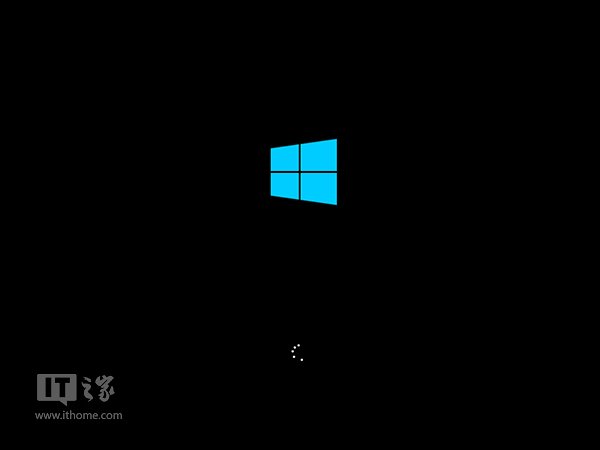
▲正在啟動預安裝環境
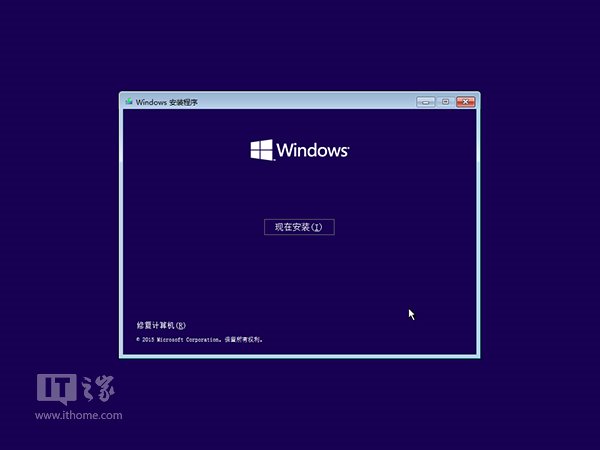
▲點“現在安裝”
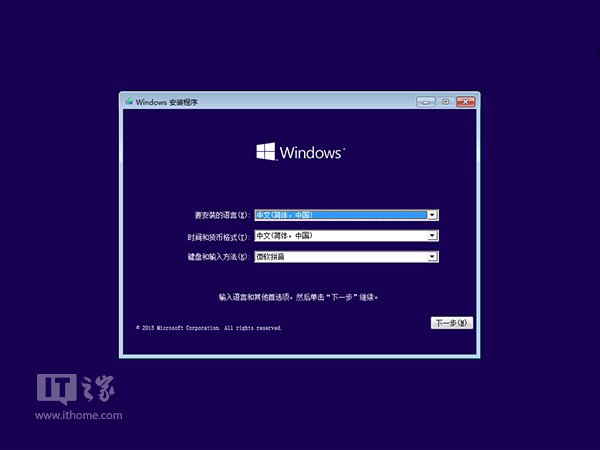
▲時區和語言選擇,一般默認就是中國中文
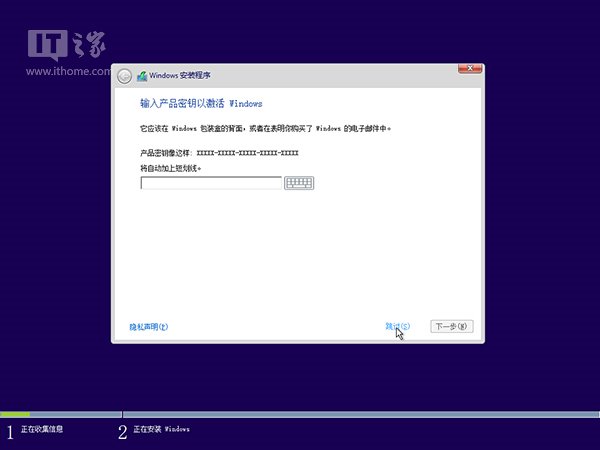
▲這裡可輸入密鑰,如果你覺得打字很麻煩可以跳過此步,我這裡也選擇跳過
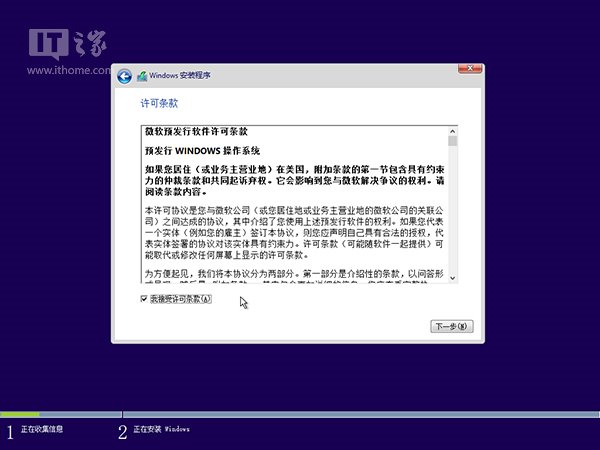
▲勾選“我接受許可條款”,點“下一步”
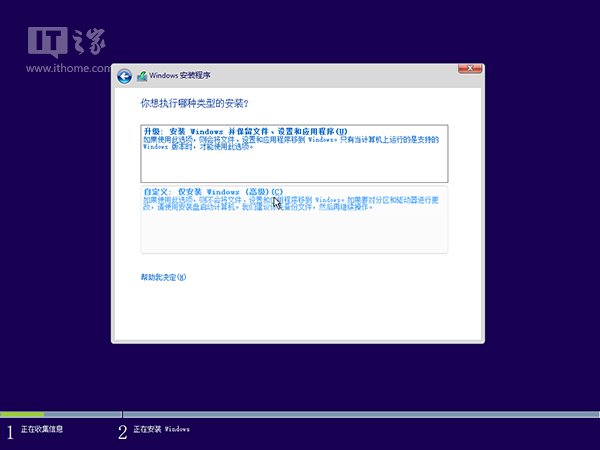
▲選擇“自定義”
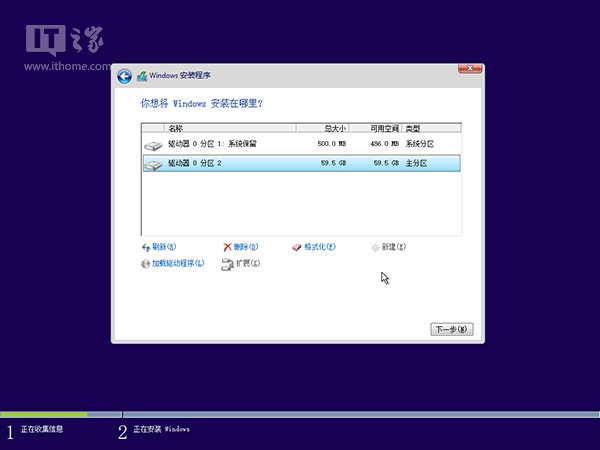
▲這裡選擇要安裝到的分區,如果你想干淨安裝,可格式化目標分區(注意,格式化會刪除這個分區所有文件),選好後點“下一步”
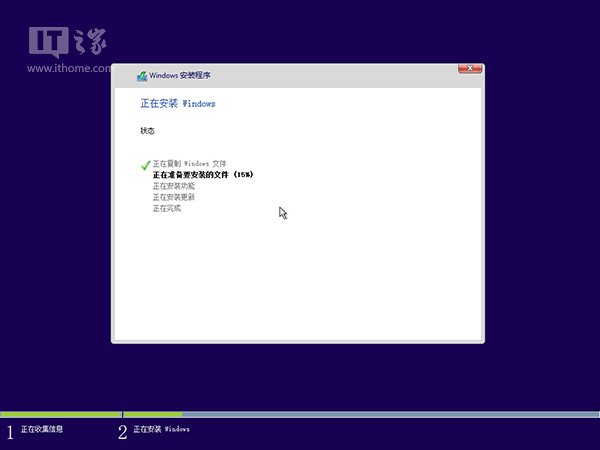
▲開始安裝
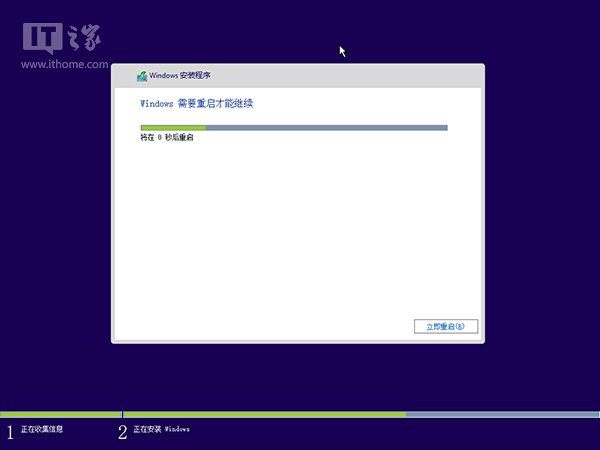
▲需要自動重啟
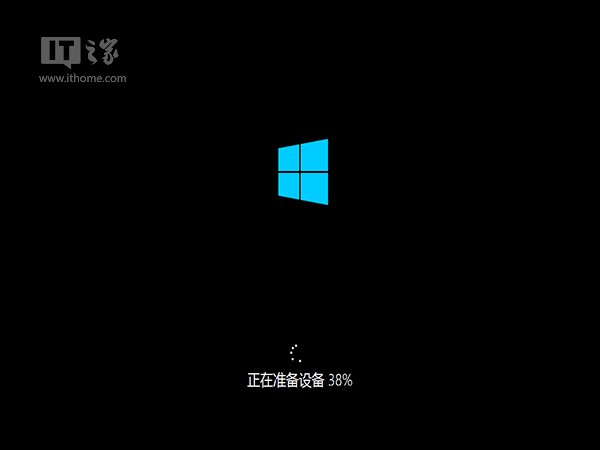
▲重啟後繼續安裝
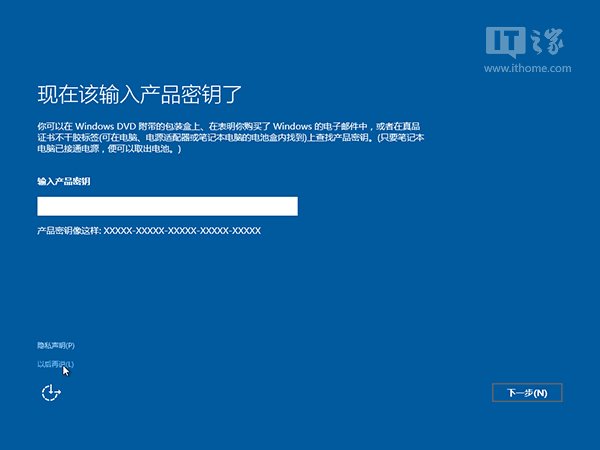
▲提示“現在該輸入產品密鑰了”,如果你還是覺得打字麻煩可以點底部的“以後再說”繼續跳過。這裡選擇跳過。
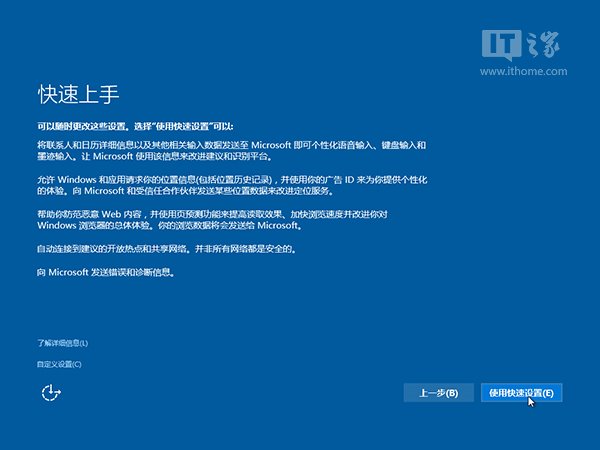
▲選擇“使用快速設置”
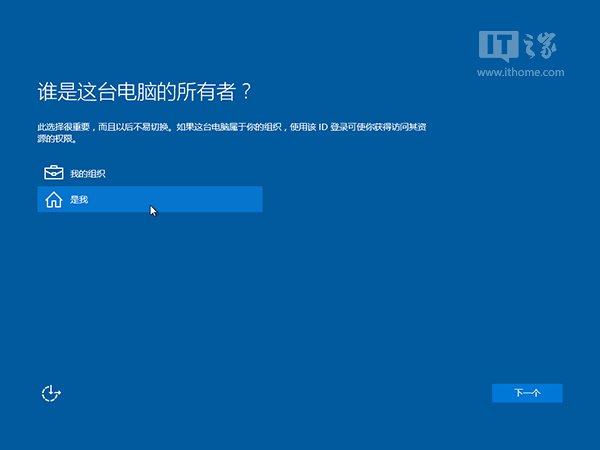
▲電腦所有者。個人電腦選擇“是我”,點“下一個”
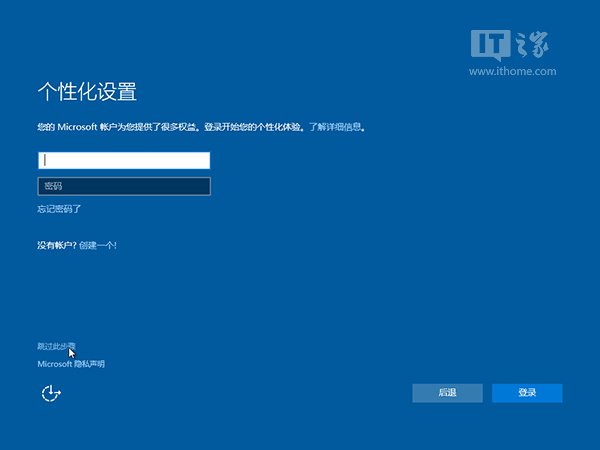
▲如果網絡連接可用,可在這裡登錄微軟賬戶。如果你想創建本地賬戶可點擊底部的“跳過此步驟”。
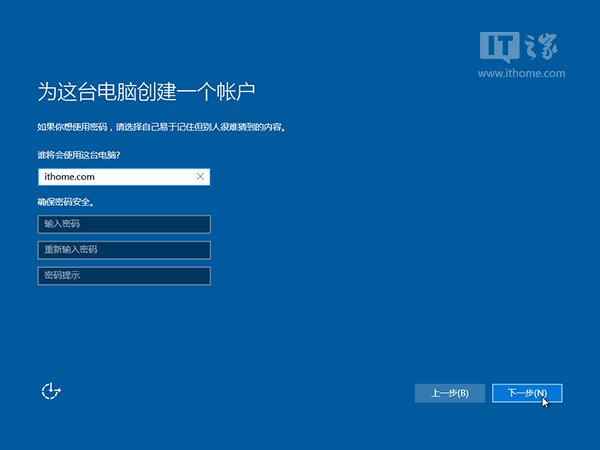
▲ 創建本地賬戶。輸好帳戶名和密碼(可空)後點“下一步”
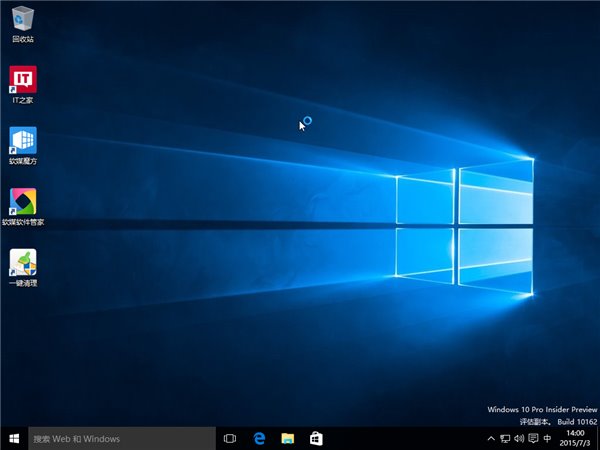
▲完成安裝進入桌面
Win10預覽版10162激活:
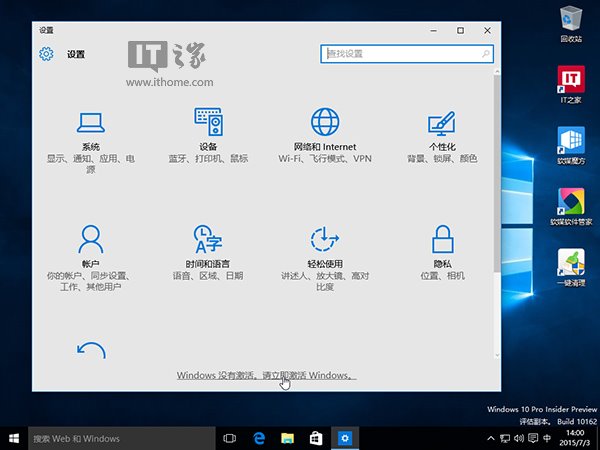
▲ 打開設置,底部會有激活提示,點擊它
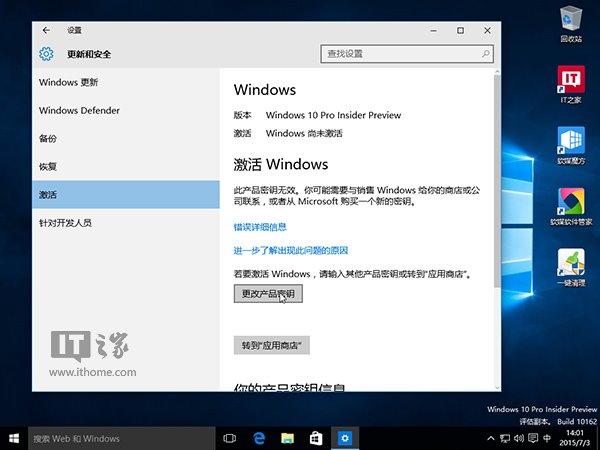
▲點“更改產品密鑰”
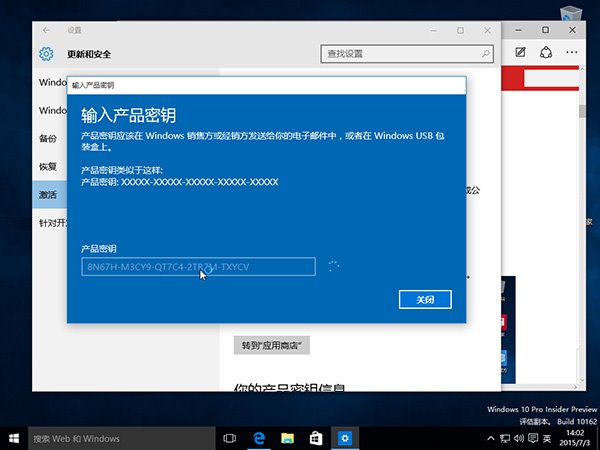
▲在這裡輸入8N67H-M3CY9-QT7C4-2TR7M-TXYCV(專業版密鑰),直接復制粘貼即可。
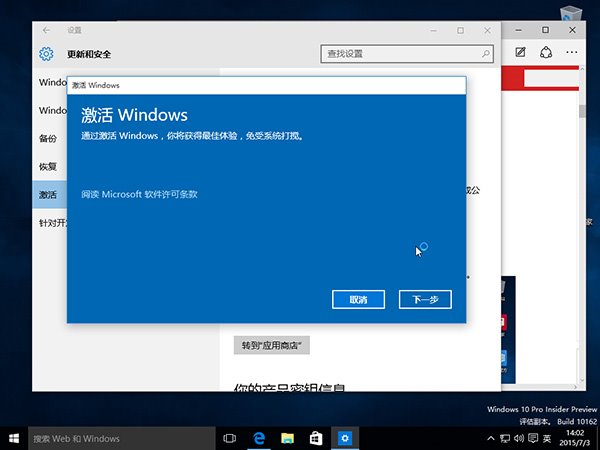
▲點“下一步”
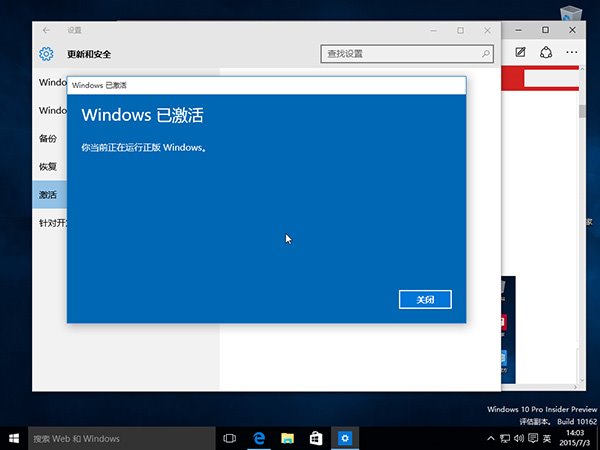
▲完成激活!盡情使用吧。
推薦閱讀:win10系統正式版官方下載地址以及win10系統正式版兩種模式介紹提醒:如果你不想全新安裝而是想從舊版本升級,直接打開ISO鏡像中的setup.exe,然後按照提示操作即可,升級之後可保持激活狀態。為了不影響後續微軟推送新版本的正常接收,你應該使用自己的微軟賬戶注冊Windows Insider(點此注冊Insider),並使用該賬戶登錄系統。
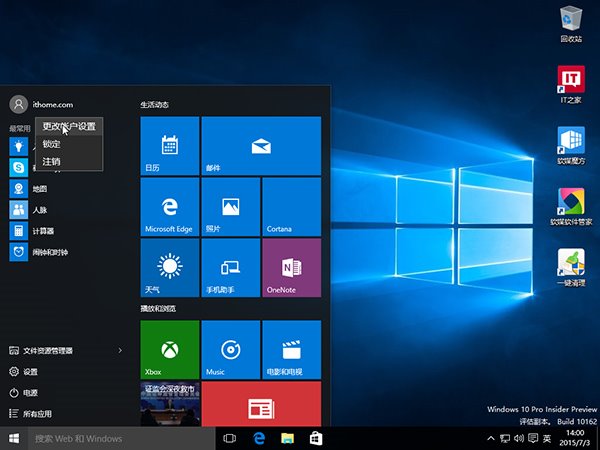
▲如果你想切換到微軟賬戶,可以點擊開始菜單頭像,選擇“更改賬戶設置”,然後按照提示登錄微軟賬戶。